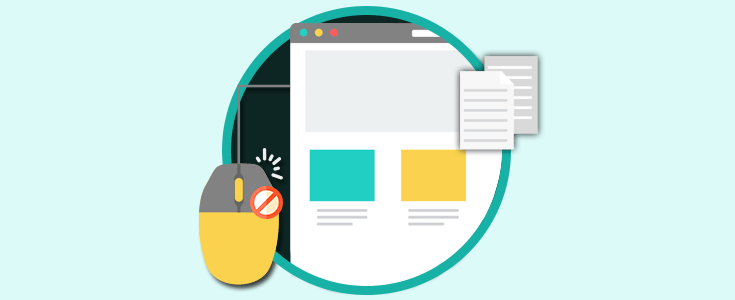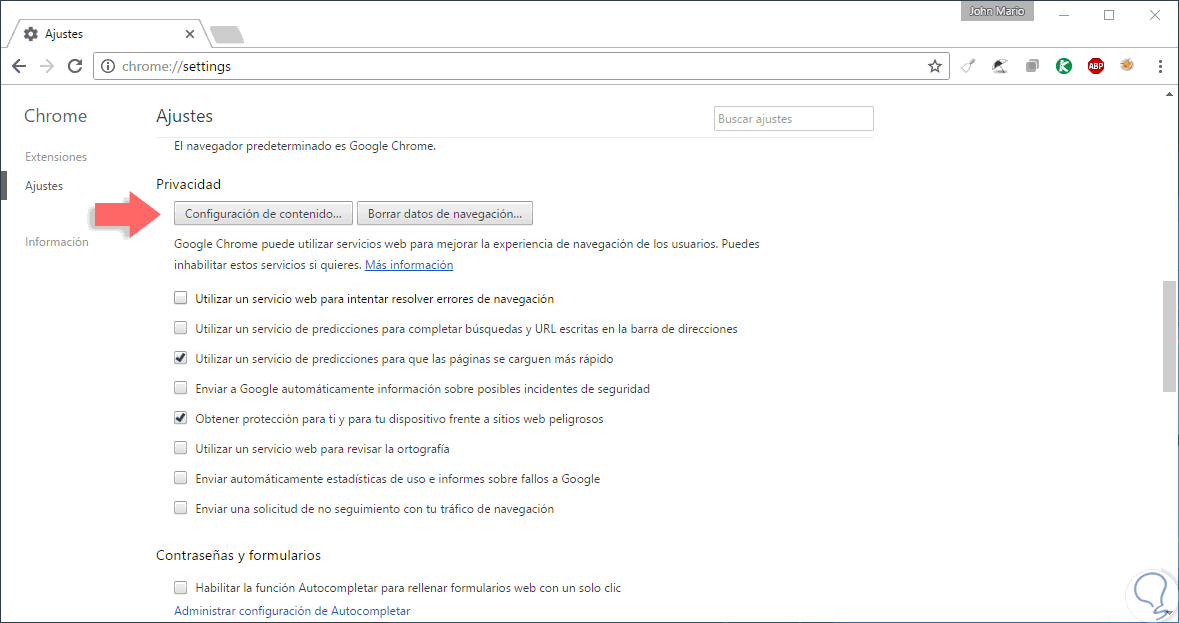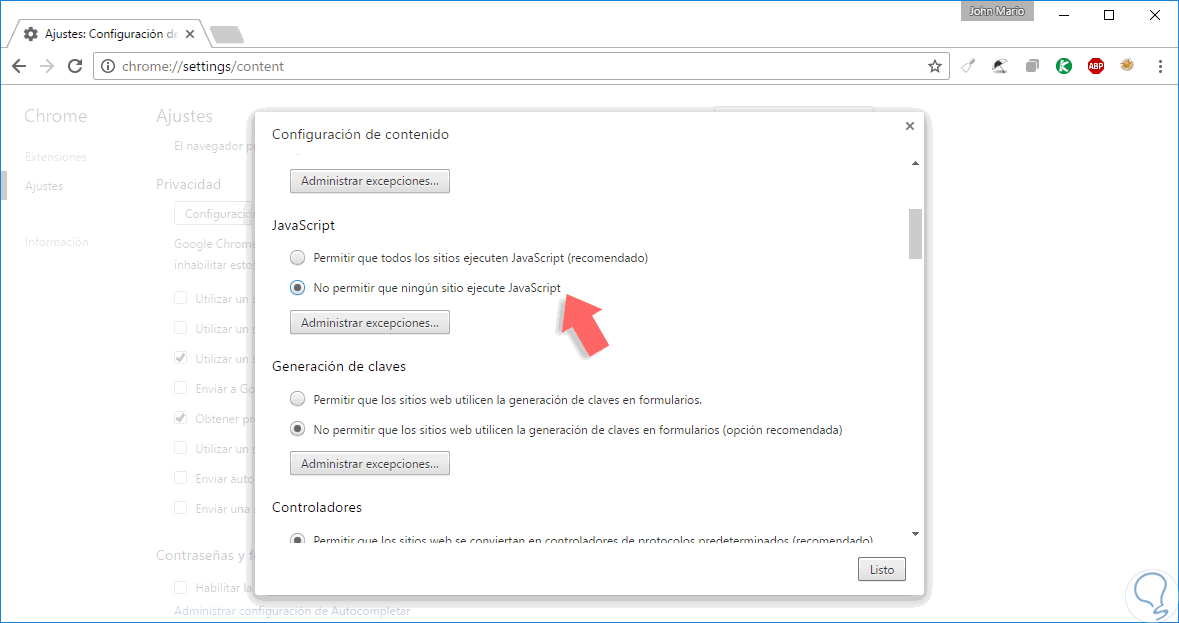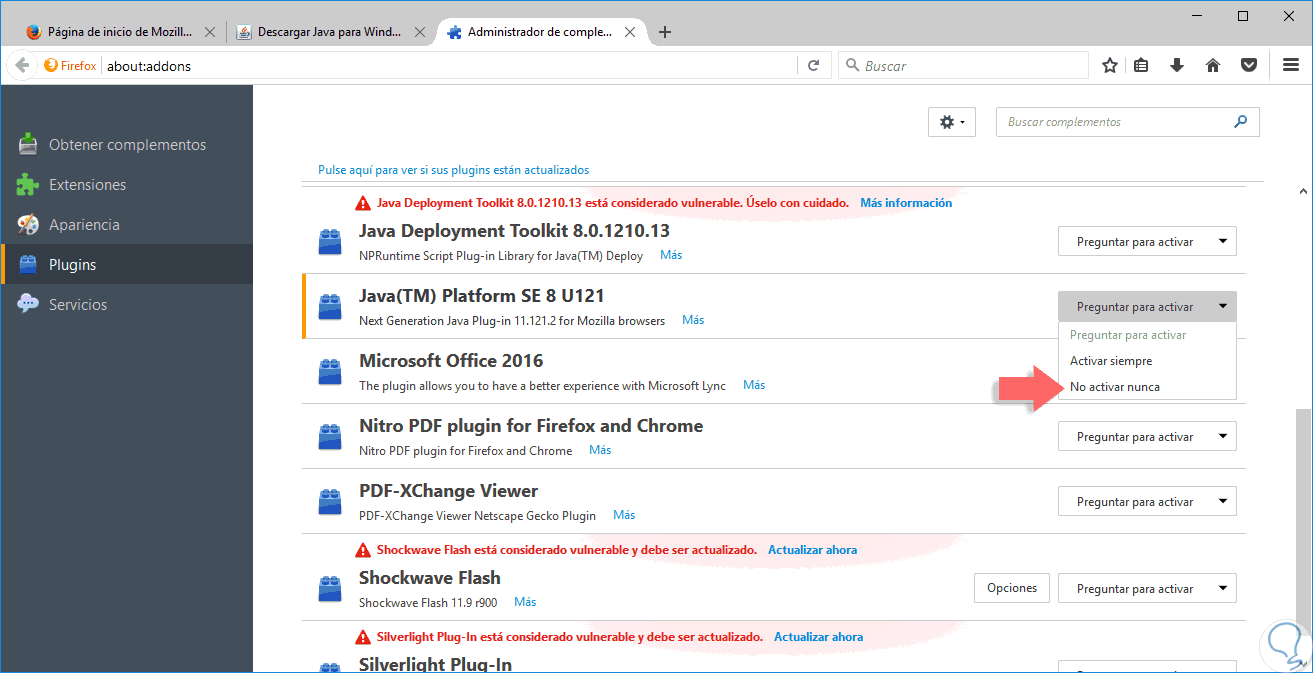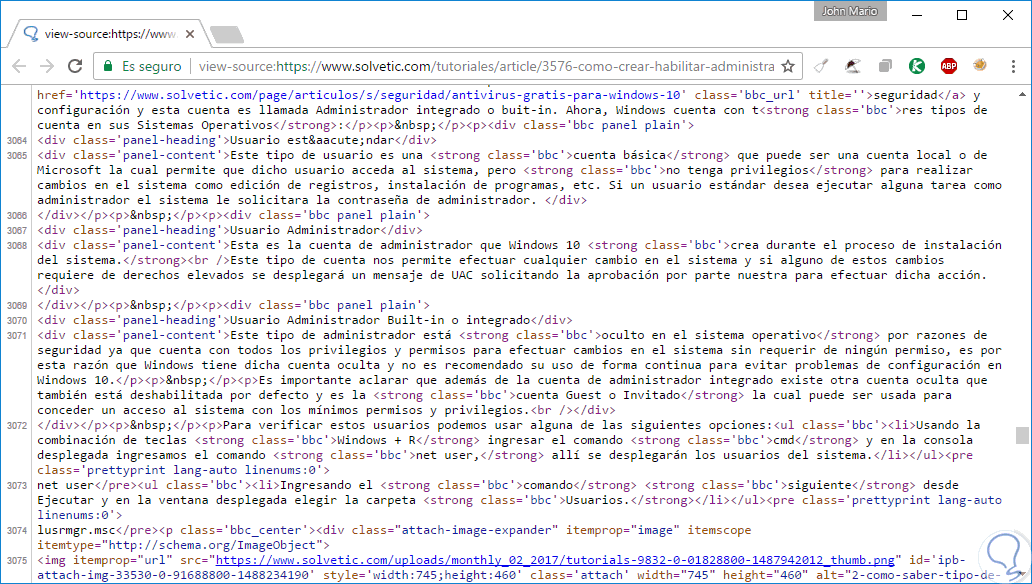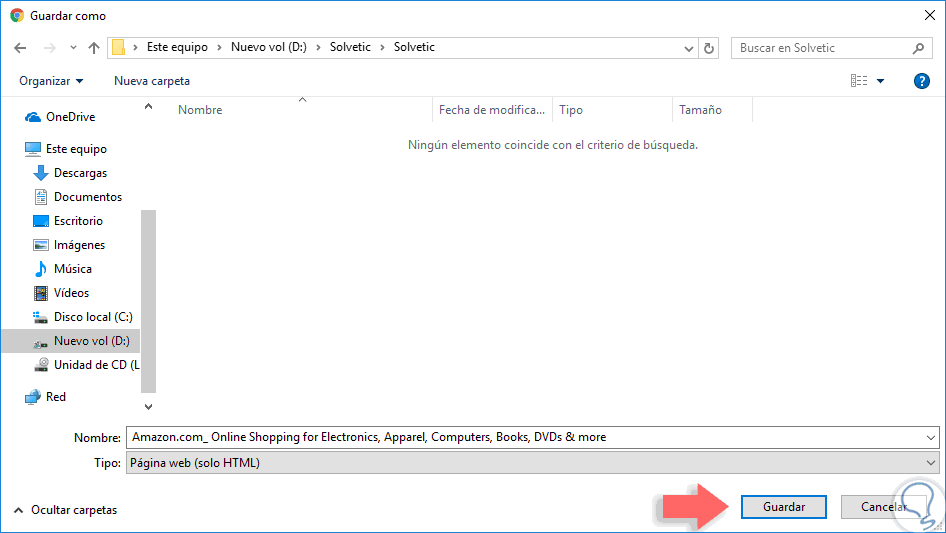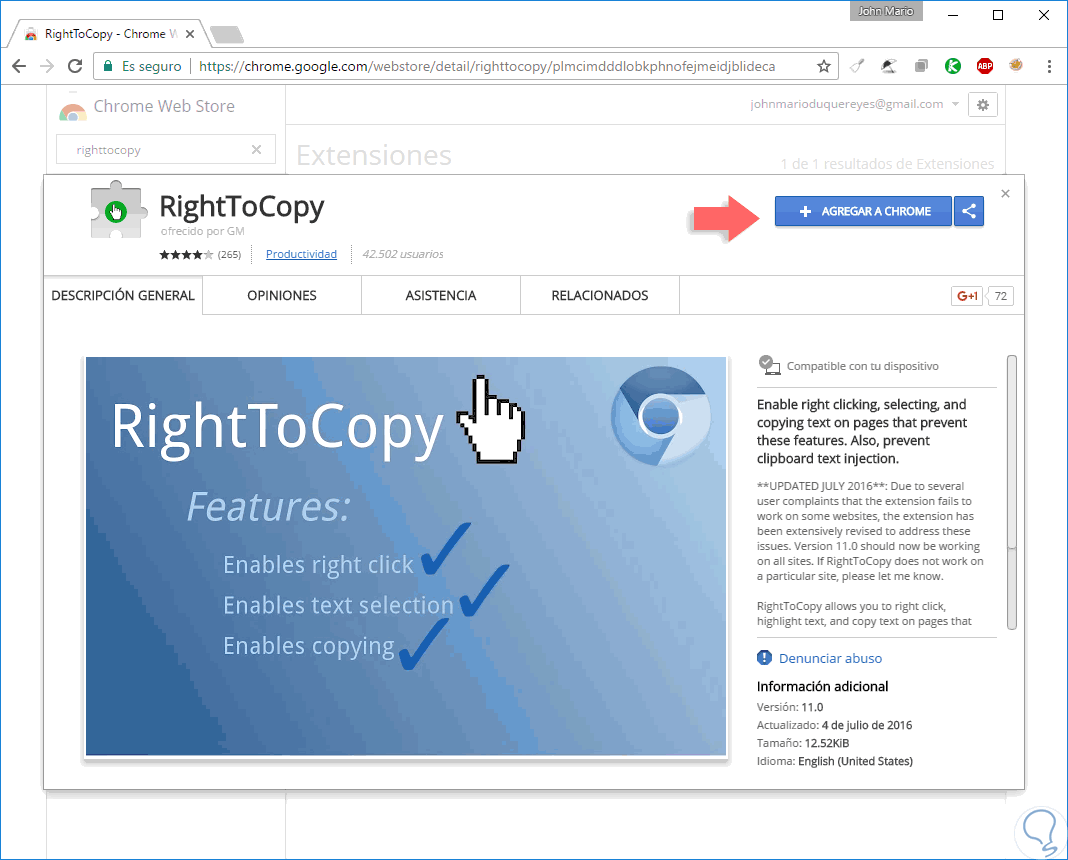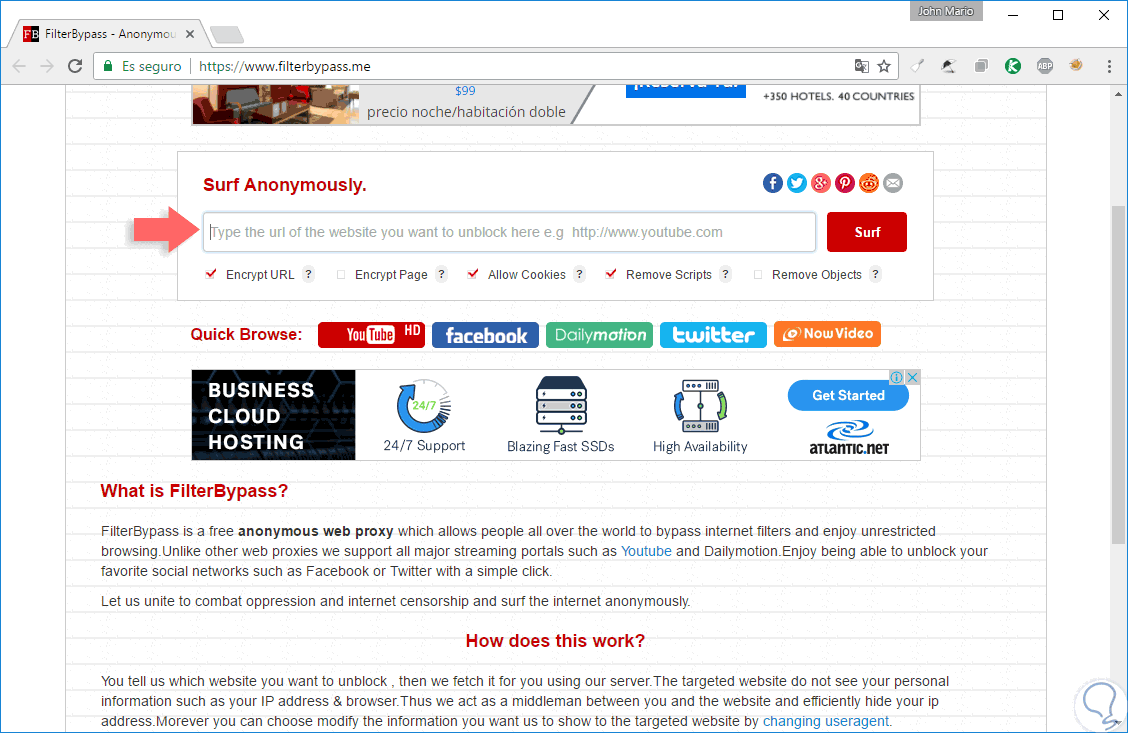En algunas ocasiones visitamos determinados sitios web y encontramos algún elemento interesante como imágenes, artículos u objetos que deseamos copiar para tenerlos como respaldo o disponible para algún amigo y al momento de dar clic derecho sobre el objeto aparece un mensaje indicando que dicha función esta deshabilitada lo cual impide que copiemos lo que hemos visto agradable.
Esto es un nivel de seguridad que usan los desarrolladores con el fin de evitar plagios o robo de información propia violando los derechos de autor.
Aunque es un punto de seguridad válido y totalmente efectivo existen algunos métodos que podemos realizar para poder copiar dicha información del sitio web pero siempre teniendo en cuenta que es para uso personal y no puede ser distribuida de forma ilegal.
Es importante tener en cuenta que este proceso de bloqueo del clic derecho se logra gracias a JavaScript.
1. Cómo copiar texto de un sitio web a través de código
Esta es una de las formas más prácticas y efectivas que actualmente funcionan para permitir que algún objeto del sitio web bloqueado pueda ser copiado sin ningún problema. Para esto basta con copiar el siguiente texto en la barra de dirección del sitio web que impide el proceso de copia:
void(document.oncontextmenu=null);La función básica de este comando es evitar la advertencia de JavaScript y permitir el uso del clic derecho con total normalidad.
2. Cómo copiar texto de un sitio web deshabilitando JavaScript
El siguiente método consiste en desactivar JavaScript del navegador ya que él es el encargado de bloquear el funcionamiento del clic derecho en el sitio web. Para deshabilitar JavaScript en Google Chrome realizaremos el siguiente proceso:
Pulsamos en la opción Personalizar y controlar Google Chrome (Icono de tres puntos verticales ubicado en la parte superior derecha) y seleccionamos la opción Configuración / Mostrar configuración avanzada. Una vez allí vamos al campo Privacidad y seleccionamos la opción Configuración de contenido.
En la ventana desplegada ubicamos la línea JavaScript y activamos la casilla No permitir que ningún sitio ejecute JavaScript. Pulsamos en Listo para confirmar los cambios.
Para deshabilitar JavaScript en Mozilla Firefox debemos pulsar sobre el icono de menú y seleccionar la opción Complementos. Una vez abierta la ventana de Complementos vamos a la línea Plugins y allí ubicamos Java Platform y del menú desplegable seleccionamos la opción No activar nunca.
3. Cómo copiar texto de un sitio web usando el código fuente de la página
Este es un método efectivo, aunque para algunos usuarios puede ser un poco confuso.
Para esto visitamos el sitio web con error y accedemos al código fuente del sitio web usando alguna de las siguientes opciones:
- Dando clic derecho sobre el sitio y seleccionar la opción Ver código fuente de la pagina.
- Usando la combinación de teclas:
Ctrl + U
Se desplegará la siguiente ventana donde debemos ubicar el texto deseado y allí seleccionarlo y proceder a copiarlo.
4. Cómo copiar texto de un sitio web guardando el sitio web
Otra opción efectiva es guardar el sitio web que impide el uso del clic derecho a nuestro equipo como HTML y posteriormente abrirla y copiar su contenido.
Para guardar un sitio web en formato HTML damos clic derecho sobre cualquier lugar y seleccionamos la opción Guardar como. En la ventana desplegada indicamos la ubicación donde se guardar el sitio web y posteriormente debemos definir el valor Pagina web (solo HTML) en el campo Tipo:
Una vez guardada podremos dar doble clic sobre ella y acceder sin dificultades para copiar el texto deseado.
5. Cómo copiar texto de un sitio web usando RightToCopy
RightToCopy es una extensión de Google Chrome que permite habilitar el clic derecho en todos los sitios web.
Podemos instalarla en el siguiente enlace:
Una vez instalada el clic derecho estará disponible en todos los sitios web.
6. Cómo copiar texto de un sitio web usando Servidor Proxy
Finalmente podemos hacer uso de un servidor proxy para evitar este mensaje gracias a su navegación anónima y segura.
Podemos recurrir a diversos servidores proxy en línea como:
Allí simplemente ingresamos el sitio web y navegaremos de forma anónima evitando el bloqueo del clic derecho.
Con estas opciones estamos seguros que podremos copiar con total tranquilidad todo el texto que deseemos de aquellos sitios web que lo impiden por su configuración. Una de las formas que hemos visto es la navegación segura y por eso te recomendamos el navegador Tor para acceder a Internet anónimamente.